السلام عليكم ورحمة الله وبركاته متابعى موقع مشروح الاعزاء ، صفحة غلاف Cover Pages رائعة تجذب القراء ، لذلك إذا كنت تستخدم برنامج معالج النصوص والكتابة مايكروسوفت وورد Microsoft Word فأنت محظوظ ، لأن Word جاهز لاستخدام صفحات الغلاف ، ولكن هل تعلم أن Word يتيح لك أيضًا إنشاء صفحات غلاف مخصصة؟ إليك كيفية استخدام كليهما.
اولا : كيفية إضافة صفحة غلاف جاهز للاستخدام إلى مستند Word الخاص بك
يتضمن Word بعض قوالب صفحة الغلاف التي يمكنك إدراجها ثم قم بتخصيصها قليلاً إذا كنت تريد صفحة غلاف سريعة للمستند الخاص بك ، للعثور عليهم ، انتقل إلى علامة التبويب "إدراج" Insert في شريط Word ثم انقر على زر "صفحة الغلاف" Cover Page (إذا لم يتم تكبير النافذة لديك ، فقد يظهر زر "صفحات" Pages بدلاً من ذلك ، انقر فوق ذلك لإظهار زر "صفحة الغلاف")
في القائمة المنسدلة ، انقر على صفحة الغلاف التي تريد استخدامها.
يمكنك الآن إضافة عنوان المستند ، والعنوان الفرعي ، والتاريخ ، وغيرها من المعلومات ، بالإضافة إلى تغيير التصميم قليلاً إذا أردت.
ثانيا : كيفية إنشاء صفحة الغلاف المخصص في مايكروسوفت وورد
يعد إنشاء صفحة غلاف من نموذج ما أمرًا سهلاً ، ولكن إذا لم تعجبك أيًا من التصميمات المضمنة ، فيمكنك إنشاء صفحة خاصة بك ، ويمكنك إجراء ذلك على مستند موجود ، ولكن من الأسهل البدء بمستند فارغ ، وسنحفظ صفحة الغلاف المخصص بحيث يمكنك إدراجها بسرعة في مستند حالي على أي حال.
ويمكنك إنشاء صفحة الغلاف باستخدام أيٍّ من أدوات Word ، ويمكنك إضافة لون خلفية أو صورة أو نسيج ، ويمكنك أيضًا وضع هذه العناصر في الكيفية التي تريدها وحتى تطبيق أدوات التفاف النص الخاصة بـ Word عليه ، وعندما يتعلق الأمر بالمحتوى ، فلديك عدة خيارات ، حيث يمكنك فقط كتابة النص الذي تريده ، ولكن ذلك لن يجعله جزءًا كبيرًا من القالب ما لم ترغب في نفس النص على صفحة الغلاف في كل مرة تستخدمها فيه.
ويمكنك إنشاء صفحة الغلاف باستخدام أيٍّ من أدوات Word ، ويمكنك إضافة لون خلفية أو صورة أو نسيج ، ويمكنك أيضًا وضع هذه العناصر في الكيفية التي تريدها وحتى تطبيق أدوات التفاف النص الخاصة بـ Word عليه ، وعندما يتعلق الأمر بالمحتوى ، فلديك عدة خيارات ، حيث يمكنك فقط كتابة النص الذي تريده ، ولكن ذلك لن يجعله جزءًا كبيرًا من القالب ما لم ترغب في نفس النص على صفحة الغلاف في كل مرة تستخدمها فيه.
وبدلاً من ذلك ، يمكنك استخدام ميزة "الأجزاء السريعة من Word" لإضافة خصائص المستند إلى المستند ، وللقيام بذلك ، قم بالتبديل إلى علامة التبويب "إدراج" Insert ثم انقر فوق الزر "أجزاء سريعة" Quick Parts.
وفي القائمة المنسدلة ، أشر إلى القائمة الفرعية "مستند الموقع" Document Property ، وسترى مجموعة من الخصائص المختلفة التي يمكنك إدراجها في المستند مثل المؤلف ، والعنوان ، والشركة ، وتاريخ النشر ، وما إلى ذلك ، والمضي قدما وإدراج أي خصائص تريد أن تظهر على صفحة العنوان الخاصة بك.
عند الانتهاء ، سيكون لديك عدة حقول على صفحتك ، وعندما تقوم بإدراج صفحة الغلاف الخاصة بك في مستند في وقت لاحق ، يتم ملء هذه الحقول بالخصائص الفعلية من المستند (ويمكنك أيضًا تعديلها على الفور إذا رغبت في ذلك).
وفى الختام صديقى متابع موقع مشروح الكريم ، من خلال الخطوات السابقة يكون من السهل معرفة كيفية انشاء وتصميم غلاف مخصص لمستند وورد ، ويمكن متابعتى على صفحتى الشخصية فى الفيس بوك Sameh Elkharraz ، وايضا يمكنك الانضمام الى الجروب التعليمى المفيد تعلم الكمبيوتر والانترنت + حلول مشاكل الكمبيوتر وطرح أستفسارك ومشكلتك به من اجل حلها إن شاء الله ، وايضا الاشتراك فى قناتى المتواضعة على اليوتيوب والاستفادة من الشروحات ، والى اللقاء فى تدوينات اخرى مفيدة ..









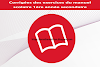


0 تعليقات